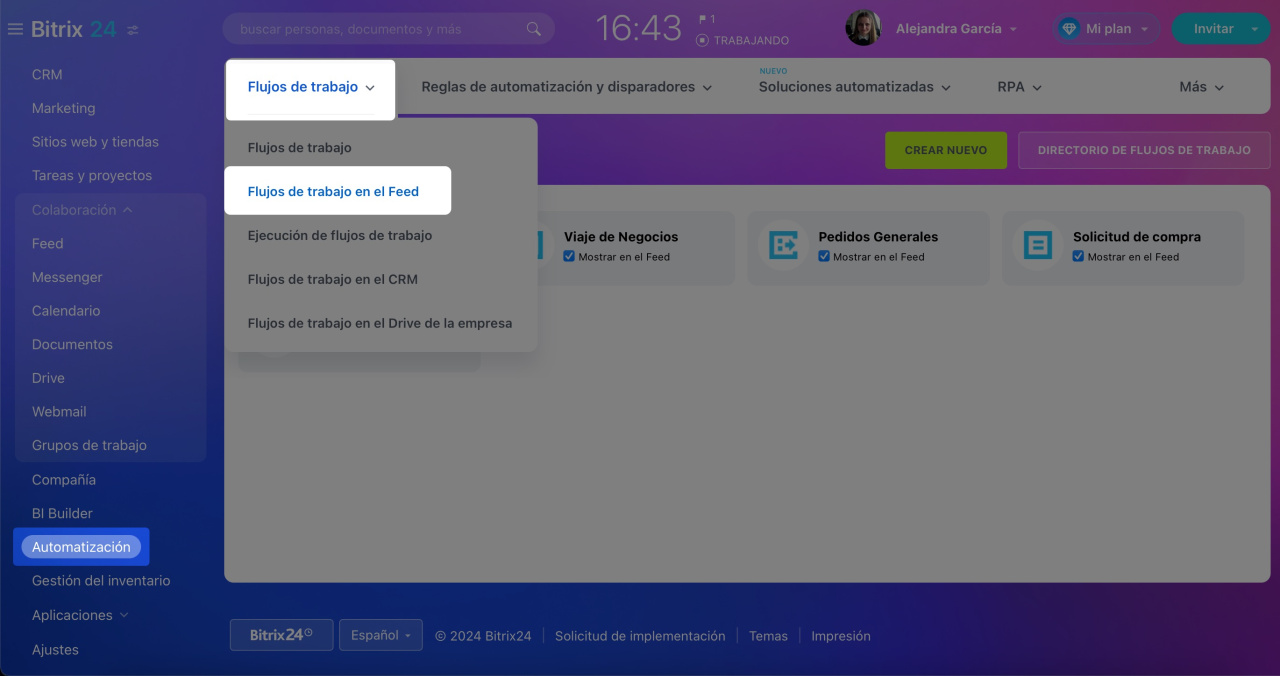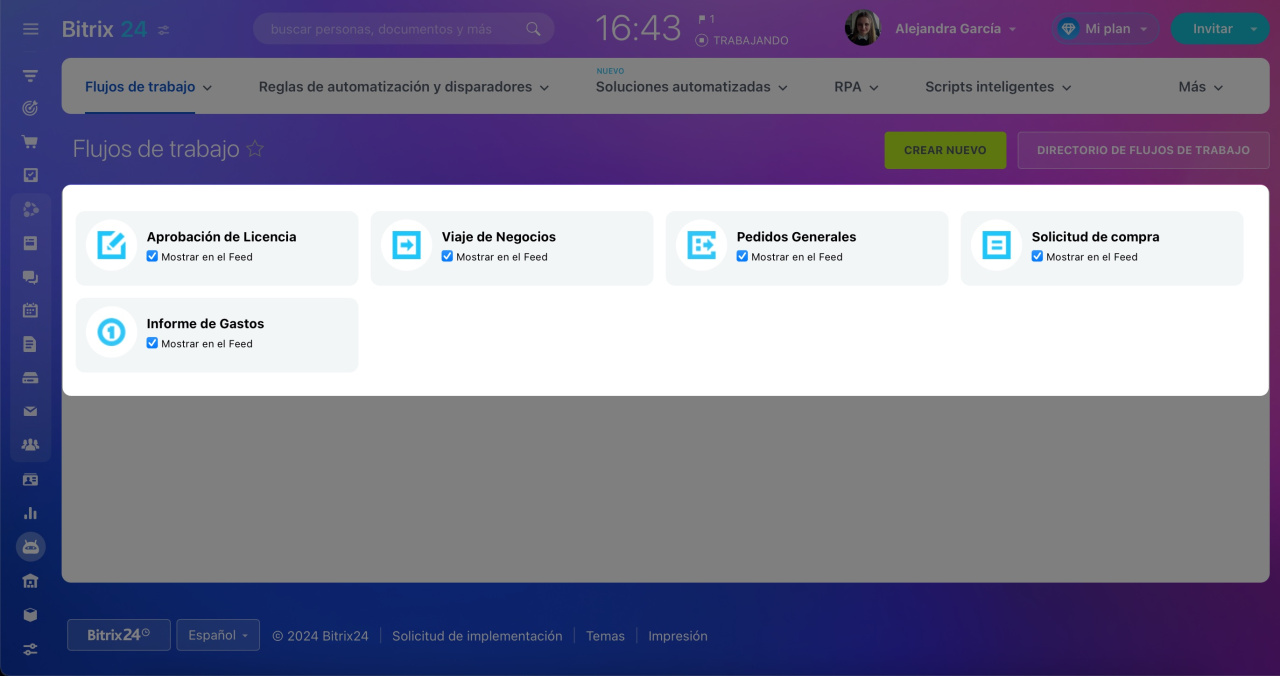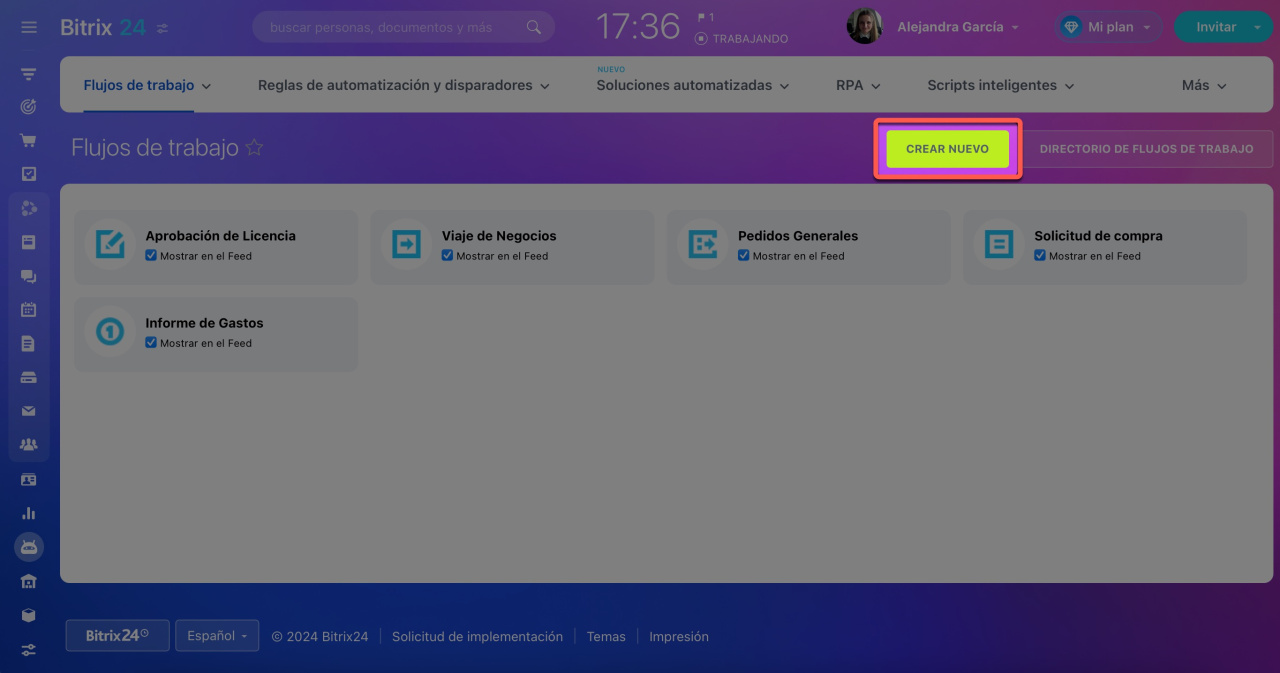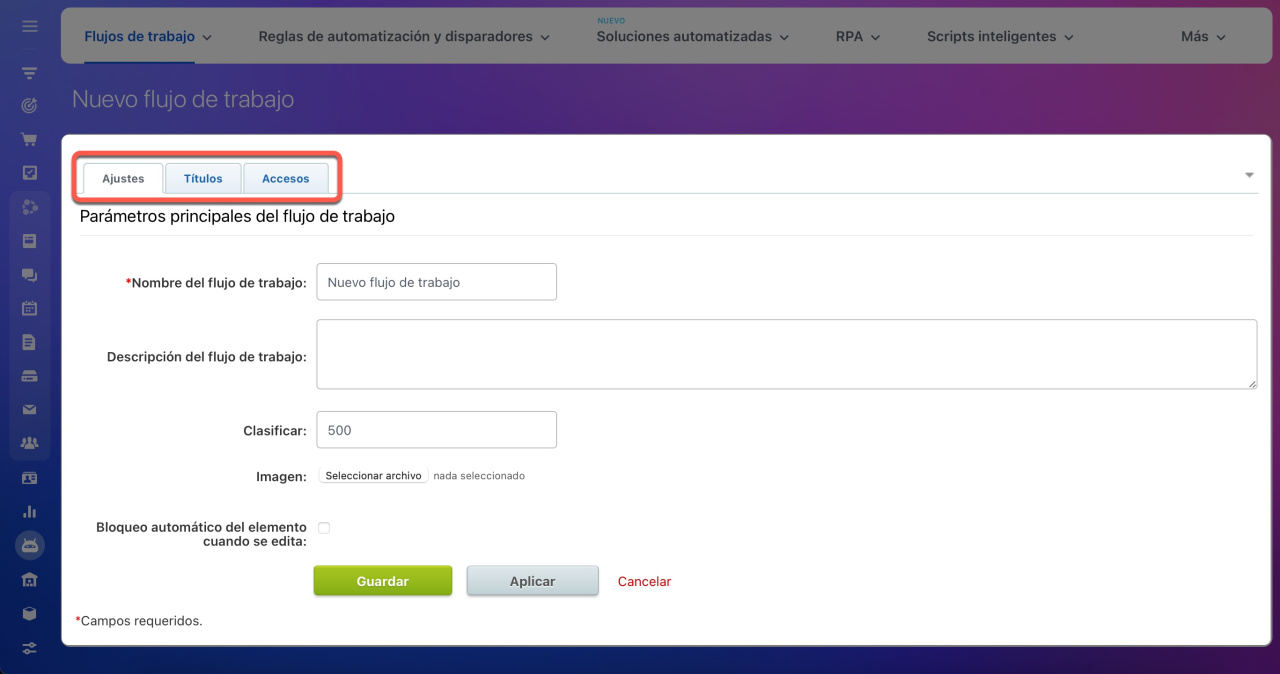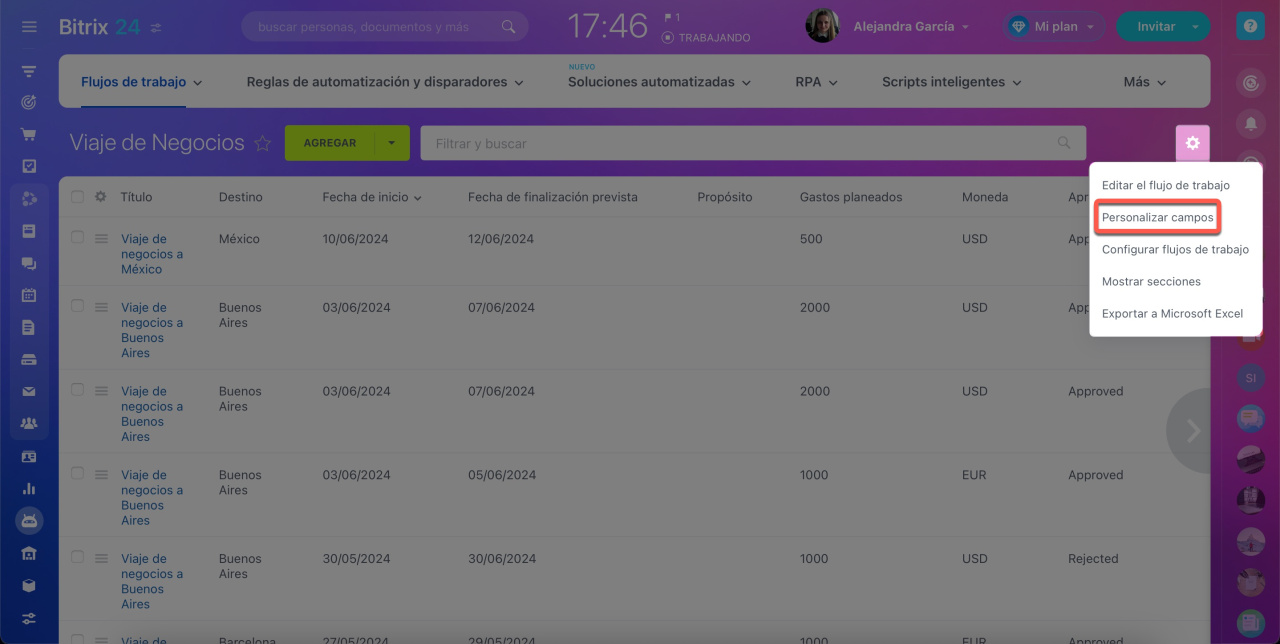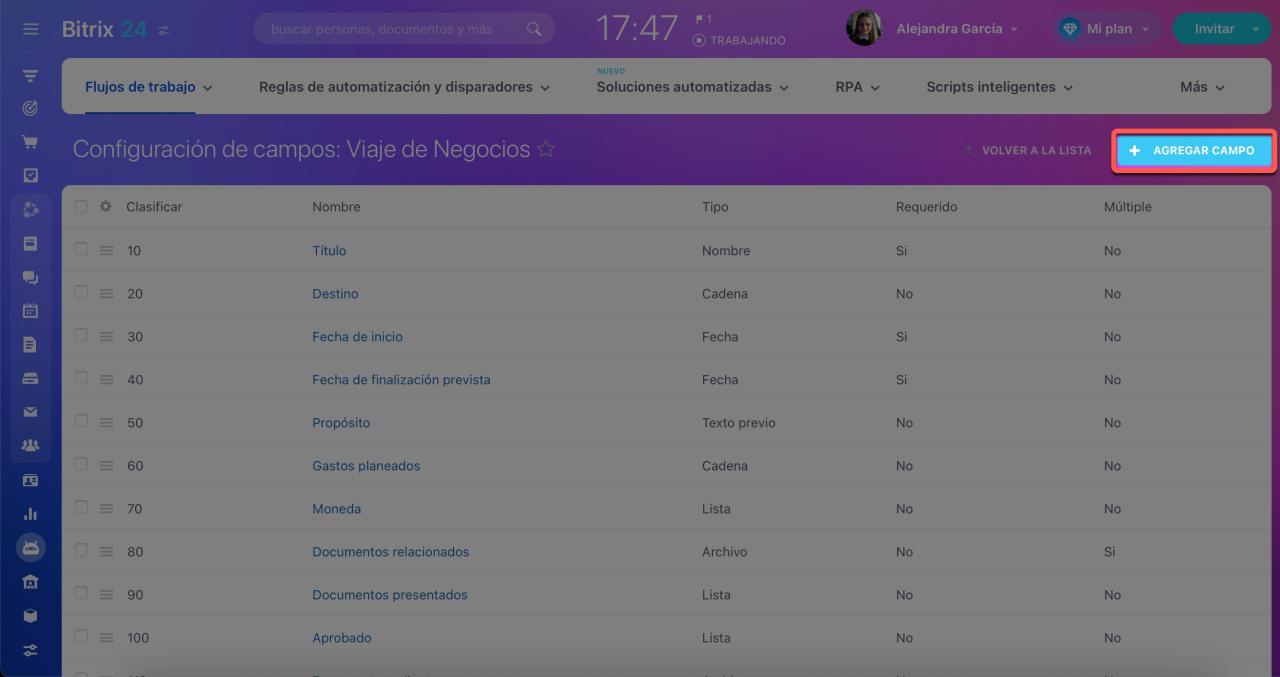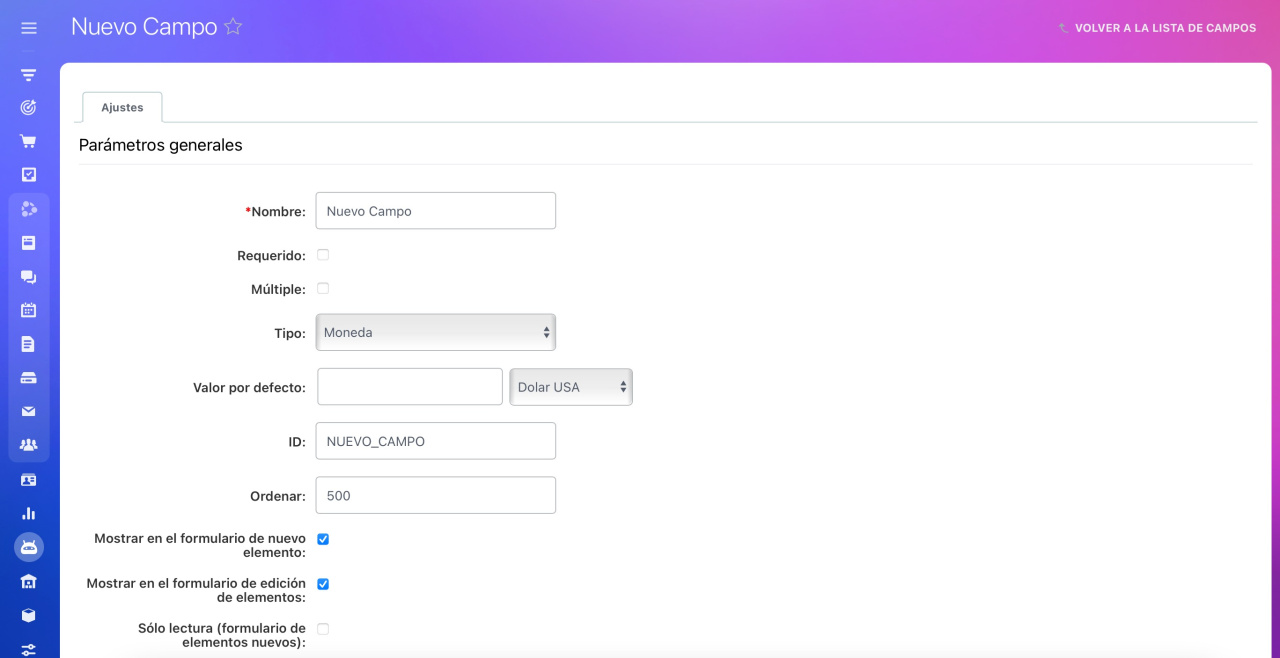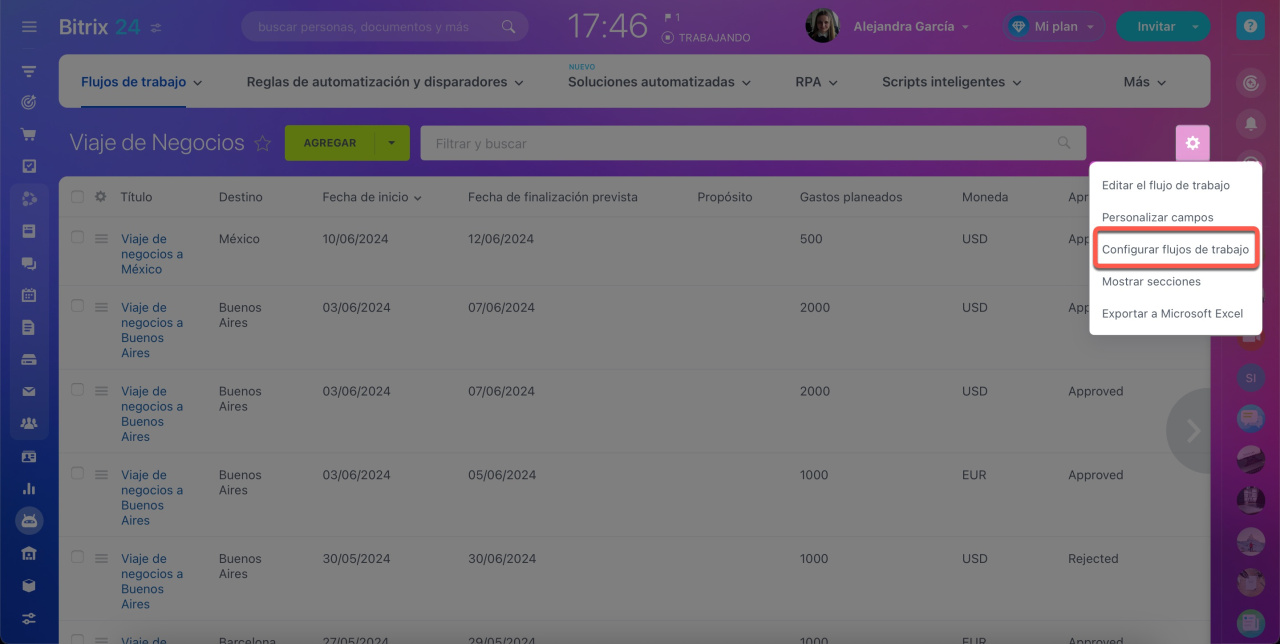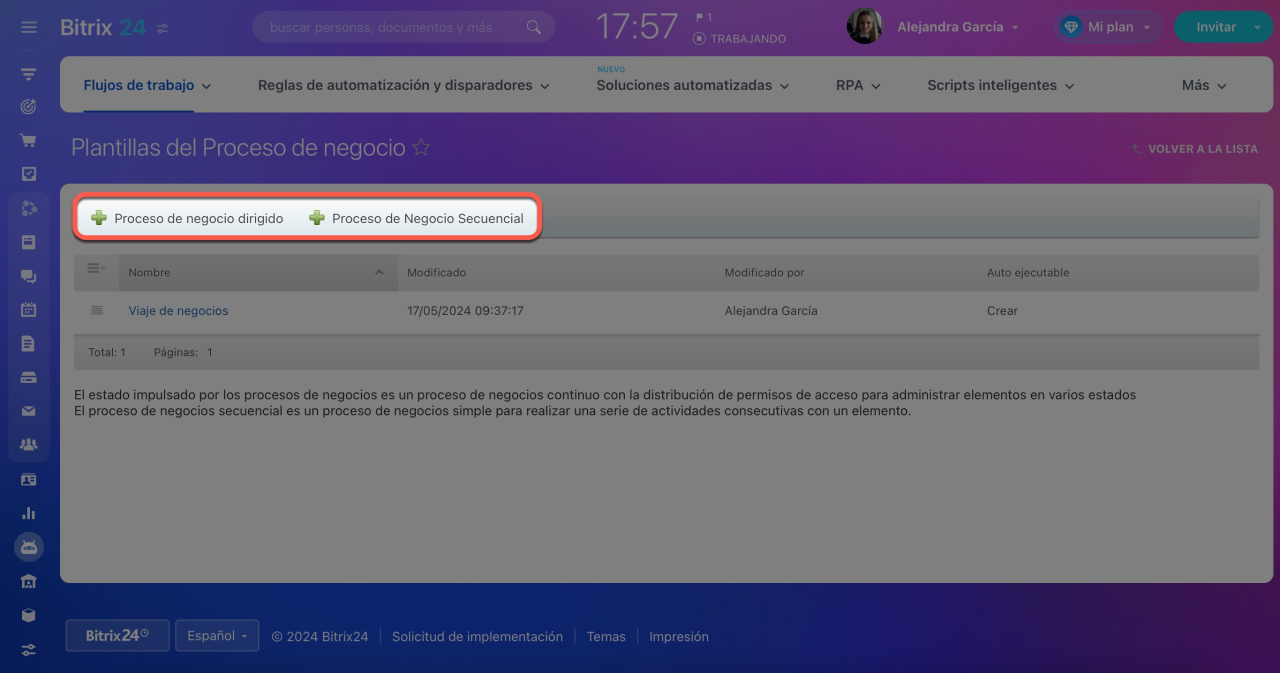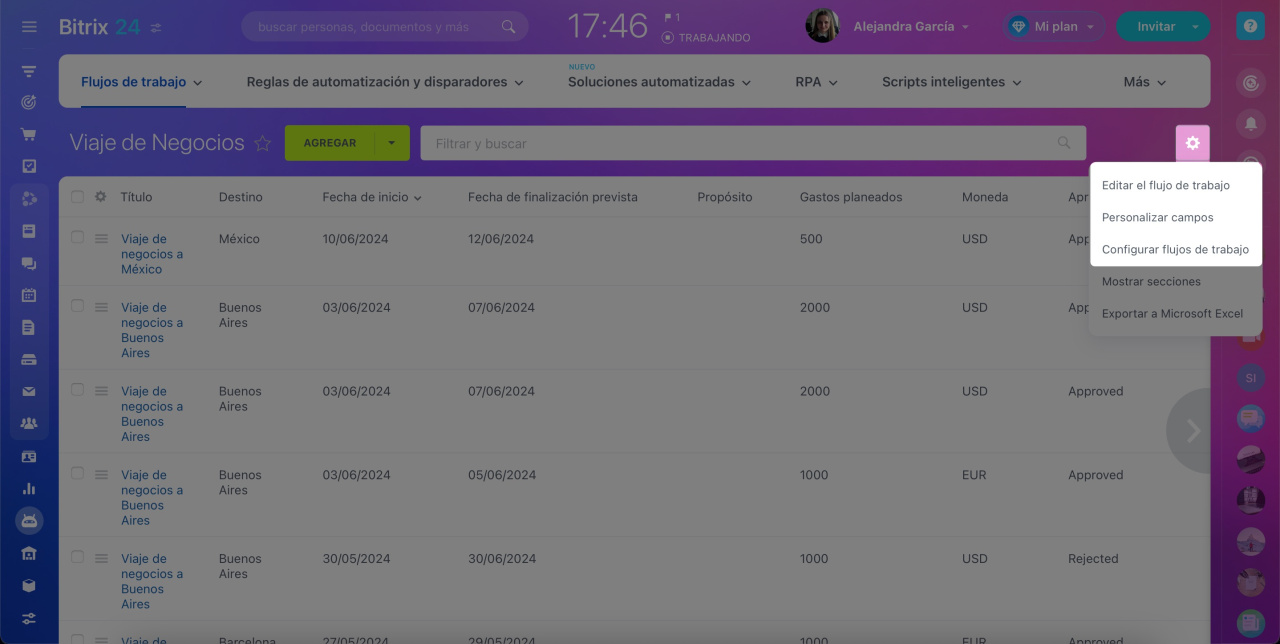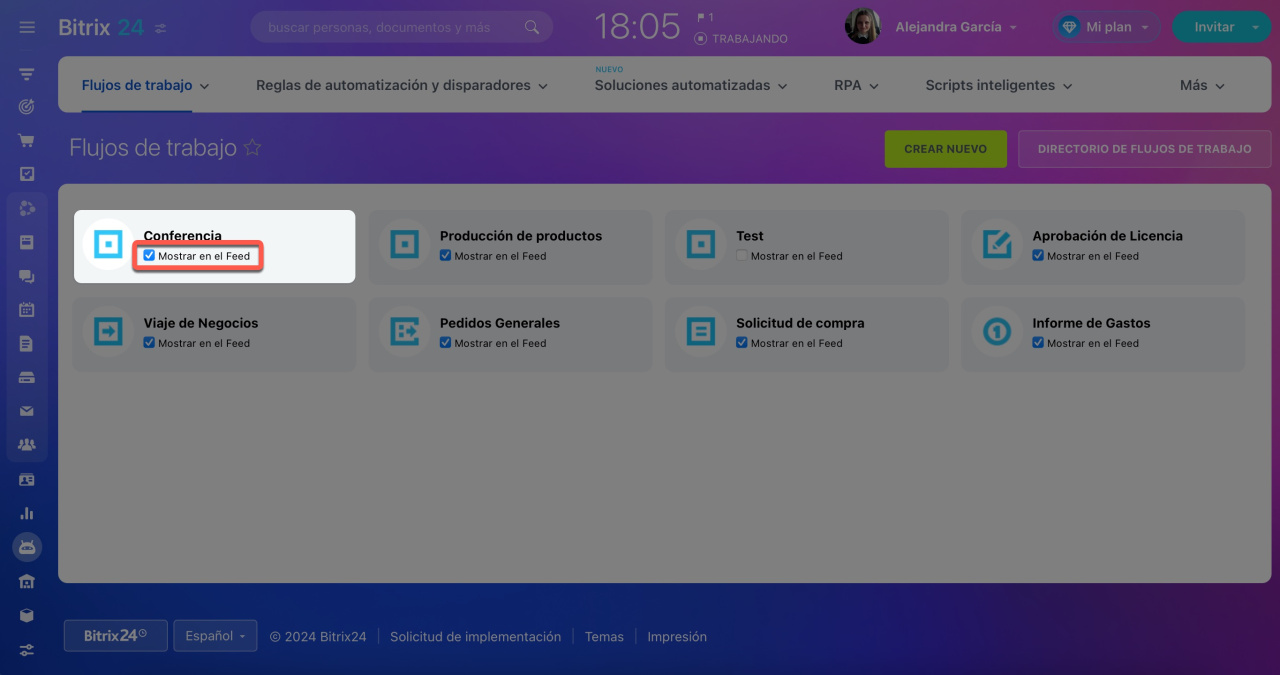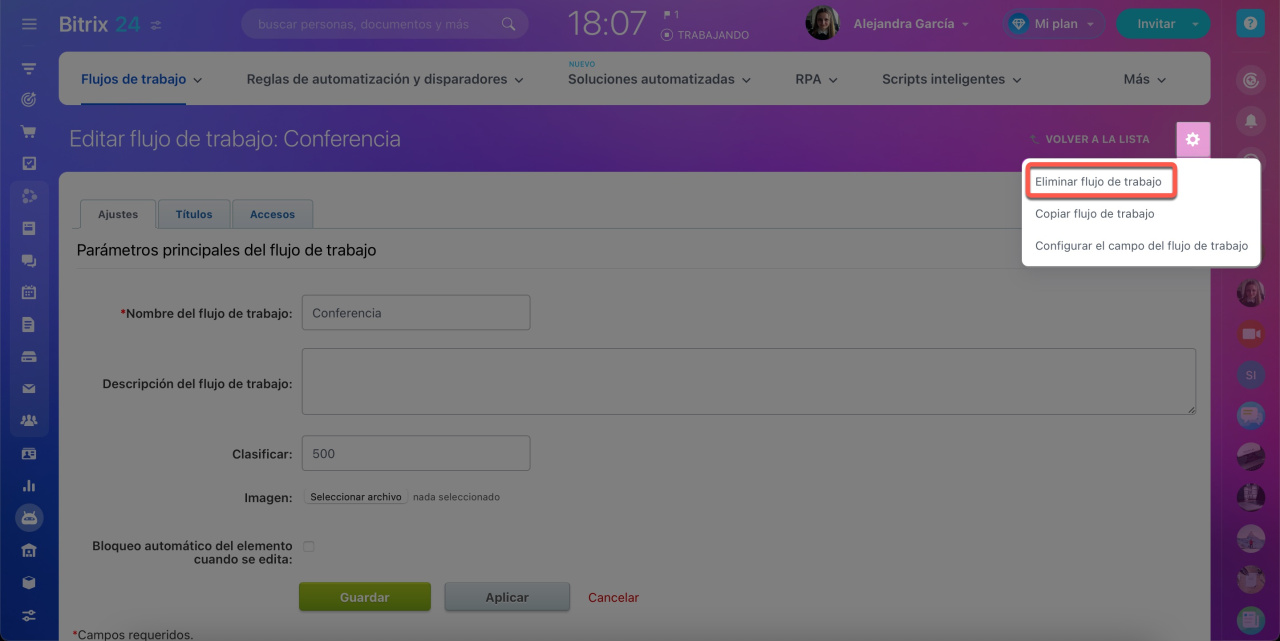En Bitrix24, puedes ejecutar flujos de trabajo directamente en el Feed. También puedes editar flujos de trabajo existentes o crear otros nuevos.
Ve a la sección de Automatización > Flujos de trabajo > Flujos de trabajo en el Feed.De forma predeterminada, están disponibles cinco flujos de trabajo:
- Aprobación de licencia
- Viaje de negocios
- Pedidos generales
- Solicitud de compra
- Informe de gastos
Crear un flujo de trabajo
1. Crear el formulario del flujo de trabajo. Haz clic en Crear nuevo.
Agrega los datos del flujo de trabajo.
- Ajustes: agrega información básica y especifica el orden de clasificación. La opción Bloqueo automático del elemento cuando se edita permite restringir el acceso al elemento si varios empleados intentan editarlo simultáneamente.
- Títulos: renombra elementos y secciones. Por ejemplo, cambia Agregar elemento a Agregar solicitud de licencia para el flujo de trabajo Aprobación de licencia.
- Accesos: establece permisos para los empleados que trabajarán con los elementos y secciones del flujo de trabajo.
Configuraciones de flujos de trabajo
2. Agregar campos del flujo de trabajo. Cada flujo de trabajo cuenta con varios campos que los empleados deben completar antes de iniciarlo. Abre el formulario del flujo de trabajo y haz clic en Configuración (⚙️) > Personalizar campos.
Haz clic en Agregar campo.
Completa la configuración del campo.
- Selecciona el tipo del campo y especifica su configuración. Por ejemplo, el tipo Moneda requiere una cantidad y una moneda.
- Habilita las opciones Mostrar en el formulario de nuevo elemento y Mostrar en el formulario de edición de elementos para que los empleados completen el campo para iniciar el flujo de trabajo.
- Marca las opciones de Solo lectura (formularios de elementos nuevos y de edición de elementos) para evitar que los empleados editen el campo.
- Habilita la opción Mostrar campo al crear un enlace al elemento de la lista si quieres enviar un enlace al elemento.
Crear y configurar campos de flujos de trabajo
3. Configurar el flujo de trabajo. Abre el formulario del flujo de trabajo y haz clic en Configuración (⚙️) > Configurar flujos de trabajo.
Agrega un proceso de negocio secuencial o basado en estado.
- Proceso de negocio dirigido: es un proceso de negocio continuo con diferentes permisos de acceso para manejar elementos en diferentes estados, como la aprobación de documentos.
Plantilla de proceso de negocio dirigido - Proceso de negocio secuencial: es un proceso de negocio simple que realiza una serie de actividades consecutivas con un elemento, como la aprobación de licencias.
Plantilla de proceso de negocio secuencial
Editar un flujo de trabajo
Abre la ficha del flujo de trabajo y haz clic en Configuración (⚙️). Selecciona una acción:
- Editar el flujo de trabajo: edita los parámetros del flujo de trabajo.
- Personalizar campos: actualiza los campos que los empleados deben completar antes de iniciar el flujo de trabajo.
- Configurar flujos de trabajo: cambia la plantilla del proceso de negocio.
Marca la casilla Mostrar en el Feed para que los empleados puedan iniciar el flujo de trabajo en el Feed.
Iniciar un flujo de trabajo
Para eliminar un flujo de trabajo, abre su formulario. Haz clic en Configuración (⚙️) > Editar el flujo de trabajo. Luego haz clic en Configuración (⚙️) > Eliminar flujo de trabajo.
Resumen
- En Bitrix24, puedes ejecutar flujos de trabajo directamente en el Feed.
- Encontrarás todos los flujos de trabajo en la sección de Automatización > Flujos de trabajo > Flujos de trabajo en el Feed.
- Para crear un flujo de trabajo, configura su formulario, completa los campos y configura el flujo de trabajo.
- También puedes editar o eliminar flujos de trabajo según sea necesario.